La plupart des commandes de caméra sont identiques pour les deux types de caméras. Ces commandes sont décrites dans cette rubrique.
Procédures
Pour visualiser une zone plus étendue, effectuez l'une des opérations suivantes :
- Augmentez la focale de la caméra à l'aide de la double flèche.
- Cliquez sur un bouton d'objectif correspondant à une distance focale inférieure. Utilisez le champ Objectif pour donner à la distance focale une valeur autre que les valeurs prédéfinies, c’est-à-dire les valeurs " en stock " indiquées sur les boutons.
Pour visualiser une zone plus étroite, procédez comme suit :
- Réduisez la focale de la caméra à l'aide du paramètre Focale.
- Cliquez sur un bouton correspondant à une distance focale plus grande. Utilisez le paramètre Objectif pour sélectionner une distance focale autre qu'une valeur prédéfinie (" en stock ").
Dans une fenêtre Caméra, le bouton Focale permet d'ajuster la focale de manière interactive.
Le bouton Perspective de la fenêtre Caméra permet également de modifier la focale lors d'un travelling.
Remarque : seule la valeur Focale est enregistrée avec la caméra. La distance focale constitue simplement un autre moyen de définition et de sélection de la focale.
Pour régler la taille de l'objectif de la caméra :
- Dans le groupe Objectifs en stock, cliquez sur un bouton pour choisir une longueur de focale en stock.
- Définissez la double flèche Objectif sur une longueur de focale personnalisée. Conseil : si vous voulez conserver le même objectif, évitez d'utiliser les commandes Focale et Perspective dans les boutons de navigation, et ne modifiez pas la double flèche Focale.Avertissement : Lorsqu'une fenêtre Caméra est active, le fait de changer Taille sortie ou Largeur ouverture (personnalisée) dans la boîte de dialogue Configuration rendu modifiera le paramètre de l'objectif de la caméra.
Pour faire correspondre une caméra à un format film ou vidéo :
- Dans la
 Boîte de dialogue de configuration de rendu, dans la zone Taille de sortie , sélectionnez le type de sortie que vous souhaitez. Utilisez l'une des méthodes suivantes:
Boîte de dialogue de configuration de rendu, dans la zone Taille de sortie , sélectionnez le type de sortie que vous souhaitez. Utilisez l'une des méthodes suivantes: - Choisissez une valeur prédéfinie, telle que HDTV (vidéo) dans la liste déroulante. Largeur ouverture est verrouillée aux valeurs prédéfinies.
- Sélectionnez Personnalisé puis définissez la valeur souhaitée de Largeur ouverture. (Vous pouvez ajuster les autres valeurs de sortie ultérieurement. Elles sont sans effet sur les paramètres de l'objectif de la caméra, mais affectent cependant le détourage de la scène.)
- Après avoir défini Largeur ouverture, définissez la valeur Objectif de la caméra selon le type d'objectif de caméra que vous voulez émuler (par exemple, 50 mm).
Pour conserver le même objectif, évitez d'utiliser les commandes Perspective ou Focale parmi les boutons de déplacement à icône.
Pour trouver la distance focale d'un objectif :
- Pour trouver la longueur focale d'un objectif en se basant sur les modifications de la largeur d'ouverture, ouvrez la boîte de dialogue Configuration rendu, sélectionnez Personnalisé dans la liste déroulante Taille sortie et spécifiez une valeur dans la double flèche Largeur ouverture. La nouvelle valeur du paramètre Objectif de la caméra se base sur la nouvelle valeur Largeur ouverture.
Pour afficher le cône d'une caméra :
- Activez l'option Afficher cône.
Le cône de la focale de la caméra apparaît en bleu clair.
Remarque : le cône d'une caméra est toujours visible pendant que l'objet caméra est sélectionné, que l'option Afficher cône soit activée ou non.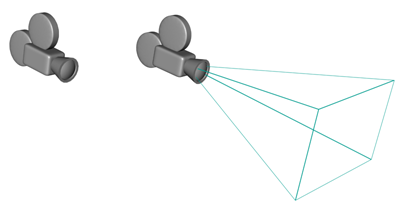
Pour afficher la ligne d'horizon d'une caméra :
- Activez l'option Afficher horizon.
Une ligne gris foncé représente l'horizon de la fenêtre Caméra.
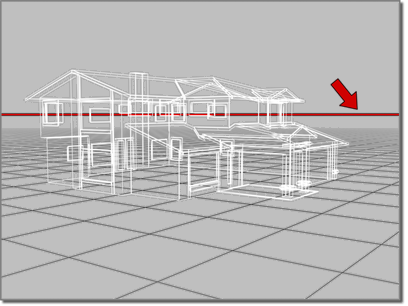
Ligne d'horizon affichée dans la fenêtre
La ligne d'horizon peut être invisible si l'horizon se situe au-delà de la focale de la caméra ou si celle-ci est inclinée très haut ou très bas.
Pour modifier les seuils d'environnement :
- Ajustez les valeurs de Seuil proche ou de Seuil lointain.
Par défaut, le seuil proche est égal à 0,0 et le seuil lointain correspond à la valeur du plan de détourage lointain.
Les Seuils environnement déterminent les seuils proche et lointain de l'intervalle pour les effets atmosphériques définis dans la boîte de dialogue Environnement.
Pour visualiser les seuils d'environnement dans les fenêtres :
- Activez l'option Afficher.
Les seuils d'environnement s'affichent sous forme de deux plans. Le plan le plus proche de la caméra correspond au seuil situé le plus près et le plan le plus éloigné correspond au seuil le plus éloigné.
Pour définir les plans de détourage :
- Activez l'option Détourage manuel.
Lorsque l'option Détourage manuel est désactivée, la caméra ne tient pas compte de l'emplacement des plans de détourage proche et lointain. Les commandes correspondantes ne sont pas disponibles. La caméra rend en intégralité la géométrie qui se trouve dans sa focale.
- Définissez la valeur Plan proche pour positionner le plan de détourage correspondant.
Les objets placés avant le plan de détourage proche ne sont pas visibles pour la caméra et ne sont donc pas rendus.
- Définissez la valeur Plan loint. pour positionner le plan de détourage correspondant.
Les objets placés au-delà du plan de détourage lointain sont invisibles pour la caméra et ne sont pas rendus.
Vous pouvez placer le plan de détourage proche le plus près possible de la caméra pour ne pas omettre de géométrie et utiliser le plan de détourage lointain pour éliminer des objets. De même, vous pouvez placer le plan de détourage lointain suffisamment loin de la caméra pour qu'aucune géométrie ne soit exclue et utiliser le plan proche pour éliminer des objets.
La valeur proche est forcément inférieure à la valeur lointaine.
Si le plan de détourage traverse un objet, vous obtenez une vue en coupe de ce dernier.
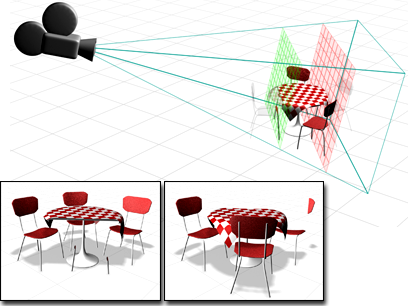
Effet des plans de détourage
Pour appliquer un effet de rendu à passages multiples à une scène :
- Dans la zone Effet passage multiple, choisissez Activer puis Profondeur de champ ou Mouvement flou.
- Dans la zone Effet passage multiple, activez Activer.
La profondeur de champ est le seul effet passage multiple fourni par 3ds Max par défaut.
- Dans la zone Effet Passage multiple, choisissez Activer puis Profondeur de champ.
- Utilisez le panneau déroulant Param. prof. champ ou Paramètres Mouvement flou pour définir les valeurs de l'effet choisi.
- Activez une fenêtre caméra.
- Cliquez sur Aperçu dans la zone Effet passage multiple afin d'afficher un aperçu de l'effet dans la fenêtre caméra.
Le bouton Aperçu ne peut être activé si aucune fenêtre caméra n’est active.
- Effectuez le rendu de la scène ou de l'animation.
Interface

- Objectif
- Définit la distance focale de la caméra en millimètres. Utilisez la double flèche Objectif pour donner à la distance focale une valeur autre que les valeurs prédéfinies, c’est-à-dire les valeurs "en stock" indiquées sur les boutons de la zone de groupe Objectifs en stock.
Le fait de changer la valeur de Largeur ouverture dans la boîte de dialogue Configuration Objectif change aussi la valeur dans le champ de la double flèche Objectif. Cela ne modifie pas la vue à travers la caméra mais la relation entre les valeurs Objectif et Focale est cependant changée, de même que le rapport hauteur/largeur du cône de la caméra.
- Icône déroulante Direction de la focale
- Vous permet de choisir comment appliquer la valeur de la focale:
-
 Horizontal(valeur par défaut) Applique la focale horizontalement. Il s'agit de la façon normale de définir et de mesurer la focale.
Horizontal(valeur par défaut) Applique la focale horizontalement. Il s'agit de la façon normale de définir et de mesurer la focale. -
 Verticalapplique la focale verticalement.
Verticalapplique la focale verticalement. -
 Diagonaleapplique la focale en diagonale, d'un coin de la fenêtre à l'autre.
Diagonaleapplique la focale en diagonale, d'un coin de la fenêtre à l'autre.
-
- Focale
- Détermine la largeur de vue de la caméra (focale). Lorsque l'orientation de la focale est horizontale (par défaut), le paramètre de la focale règle directement l'arc de l'horizon de la caméra en degrés. Vous pouvez également définir l'orientation de la focale de façon à la mesurer verticalement ou horizontalement.
Vous pouvez également régler le champ de vision de façon interactive dans une fenêtre caméra, à l'aide du bouton Focale.
- Projection orthographique
- Lorsque cette option est activée, la vue Caméra est identique à la vue Utilisateur. Lorsqu'elle est désactivée, elle se présente comme une vue perspective normale. Lorsque la Projection orthographique est sélectionnée, les boutons de navigation de la fenêtre fonctionnent comme d'habitude, hormis pour la fonction Perspective. La fonction Perspective déplace la caméra et change la focale mais la Projection orthographique annule ces deux actions, si bien qu'aucun changement n’est visible tant que vous ne désactivez pas la projection orthographique.
Groupe Objectifs en stock
- 15 mm, 20 mm, 24 mm, 28 mm, 35 mm, 50 mm, 85 mm, 135 mm, 200 mm
- Ces valeurs prédéfinies définissent la longueur focale de la caméra en millimètres.
- Type
-
Permet de passer d'une caméra cible à une caméra libre et inversement.
Remarque : Lorsque vous passez d'une caméra cible à une caméra libre, toutes les animations appliquées à une caméra cible sont perdues, car l'objet cible disparaît. - Afficher cône
-
Affiche le cône (en fait une pyramide) défini par la focale de la caméra. Le cône apparaît dans les autres fenêtres mais n’apparaît pas dans une fenêtre Caméra.
- Afficher horizon
-
Affiche la ligne de l'horizon. Une ligne gris foncé représente l'horizon de la fenêtre Caméra.
Zone Intervalles environnement
- Intervalle proche et Intervalle loint.
- Détermine les seuils proche et lointain des effets atmosphériques définis sur le groupe de fonctions Environnement. Les objets entre les deux limites apparaissent en fondu entre les valeurs % loin et % proche.
- Afficher
- Affiche des rectangles dans le cône de la caméra pour indiquer les paramètres Seuil proche et Seuil lointain.
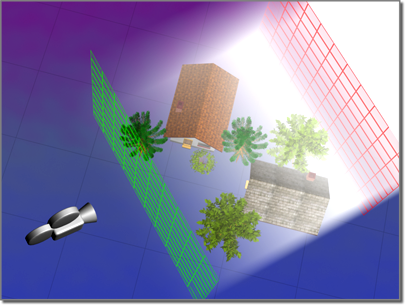

En haut : image conceptuelle des intervalles proche et lointain.
En bas : résultat après le rendu.
Groupe Plans de détourage
Permet de définir des plans de détourage. Dans les fenêtres, les plans de détourage sont affichés sous forme de rectangles rouges (comportant des diagonales) dans le cône de la caméra.
- Détourage manuel
- Activez cette option pour définir des plans de détourage.
Lorsque l'option Détourage manuel est désactivée, la géométrie située à moins de 3 unités de la caméra n’est pas affichée. Pour résoudre ce problème, utilisez l'option Détourage manuel.
- Plan proche et plan lointain
- Définit les plans proche et lointain. Les objets plus proches que le plan de détourage proche ou plus éloignés que le plan de détourage lointain ne sont pas visibles par la caméra. La limite de la valeur Plan lointain est de 10 à une puissance de 32.
Lorsque le détourage manuel est activé, le plan de détourage le plus proche peut se trouver à 0,1 unité de la caméra.
Avertissement : des valeurs de Plan lointain excessivement élevées peuvent générer des erreurs de virgule flottante, ce qui peut provoquer des problèmes de Z-buffer dans la fenêtre. Des objets pourront alors s'afficher par erreur devant d'autres objets.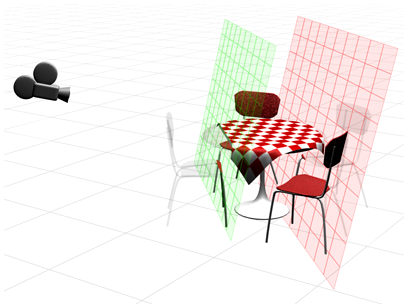
Image conceptuelle des plans de détourage proche et lointain.
Groupe Effet passage multiple
Les commandes disponibles dans ce groupe permettent d'affecter un effet de profondeur de champ ou de mouvement flou à une caméra. Lorsqu'ils sont générés par une caméra, ces effets entraînent le rendu de la scène en plusieurs passages et avec décalage afin de créer une impression de flou. Ils prolongent la durée du processus de rendu.
- Activer
- Lorsque cette option est activée, l'effet est utilisé au cours de l'aperçu ou du rendu. Lorsqu'elle ne l'est pas, l'effet n’est pas rendu.
- Aperçu
- Cliquez sur ce bouton pour afficher un aperçu de l'effet dans la fenêtre de caméra active. Ce bouton n’est pas appliqué si la fenêtre active ne correspond pas à une fenêtre de caméra.
- [liste déroulante des effets]
- Permet de choisir l'effet passage multiple à créer, Profondeur de champ ou Mouvement flou. Ces effets s'excluent mutuellement. L’effet Profondeur de champ est activé par défaut.
Cette liste vous permet également de choisir le paramètre Profondeur de champ (mental ray/iray), qui vous permet d'utiliser la profondeur de champ de mental ray, iray ou rendu Quicksilver.
Tandis que les fenêtres Nitrous sont activées, les fenêtres Caméra affichent également la profondeur de champ lorsque l'option Activer est sélectionnée.
Remarque : le panneau déroulant de l'effet choisi s'affiche, par défaut, après le panneau déroulant Paramètres. - Effets de rendu par passage
- Lorsque cette option est activée, les effets de rendu sont appliqués à chaque passage de l'effet Profondeur de champ ou Mouvement flou. Lorsqu'elle est désactivée, les effets de rendu sont appliqués uniquement après les passages ayant permis la création de l'effet passages multiples. Cette option est désactivée par défaut.
Il est conseillé de ne pas l'activer pour ne pas accroître la durée du processus de rendu des effets à passages multiples.
- Distance cible
- Avec une caméra libre, définissez un point à utiliser comme cible invisible de manière à ce que vous puissiez utiliser une caméra en orbite autour de ce point. Dans le cas d'une caméra cible, cette valeur indique la distance entre la caméra et sa cible.